Précédemment connue sous le nom de RTX Voice, la nouvelle fonction Réduction du bruit de Nvidia est assez performante lorsqu'il s'agit de supprimer les bruits de fond et les sons indésirables pour l'audio interne et externe de votre PC. La fonction d'annulation du bruit de Nvidia était officiellement limitée aux cartes graphiques RTX.
Toutefois, la dernière mise à jour de Nvidia a rendu la nouvelle fonction de suppression du bruit assistée par l'IA accessible à tous ceux qui possèdent un GPU Quadro, Titan ou GeForce. RTX Voice intègre de puissantes fonctionnalités d'IA qui vous permettent d'éliminer tous les bruits de fond et les distractions bruyantes de vos appels vidéo, conférences et flux.
Aujourd'hui, nous allons aborder tout ce que vous devez savoir sur la suppression du bruit de Nvidia, y compris la configuration requise, les applications prises en charge, les instructions d'installation et bien plus encore.
Dans cet article
Qu'est-ce que RTX Voice et la Suppression du bruit de Nvidia ?

Nvidia a lancé la Nvidia RTX Voice pour soutenir ses ventes de matériel. RTX Voice est un plugin d'annulation du bruit assisté par l'IA et compatible avec les cartes graphiques RTX. La réduction du bruit de Nvidia est une nouvelle version de RTX Voice. Elle est disponible dans l'application Nvidia Broadcast.
Le nouveau plugin utilise les capacités d'IA des GPU Nvidia RTX pour faciliter la suppression fiable des bruits de fond, ce qui vous permet d'éliminer les distractions sonores de vos vidéoconférences, réunions en ligne, chats vocaux et diffusions.
La Suppression du bruit Nvidia élimine, réduit et supprime les bruits de fond provenant d'environnements bruyants, ce qui vous permet de réaliser des enregistrements vidéo avec un son d'une clarté cristalline. Grâce à cela, vous pouvez améliorer vos appels vidéo, vos chats vocaux et vos flux en direct en utilisant les fonctionnalités de Nvidia basées sur l'IA, telles que le cadrage automatique, l'arrière-plan virtuel et la suppression du bruit.
- Suppression du bruit de fond avec précision grâce à l'IA.
- Nettoyer l'audio en fonction du type de bruit.
- Éditer les données audio séparément après la suppression du bruit.
- Supprimez facilement le vent, la réverbération, le bourdonnement et le sifflement.
- Réduction du bruit pour un son clair.

Configuration requise pour la suppression du bruit de Nvidia
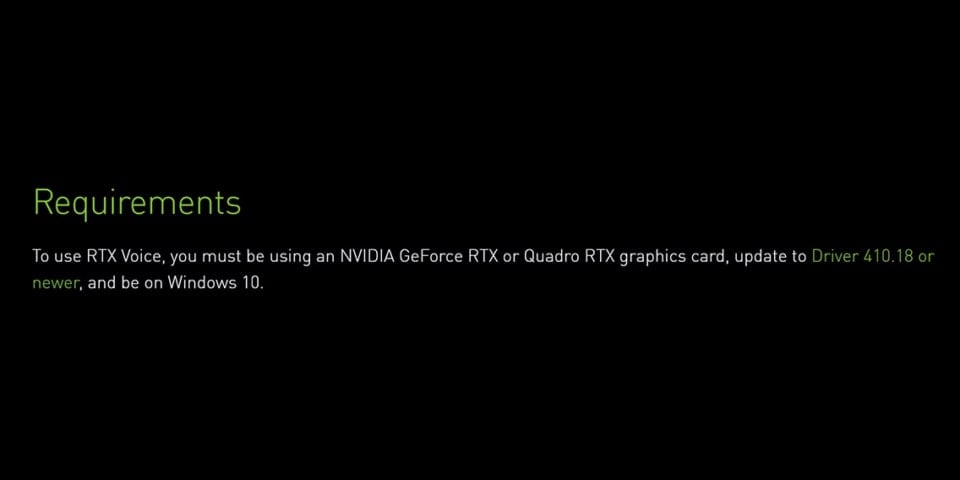
Le système de réduction du bruit de Nvidia se présente sous la forme d'une application autonome de réduction du bruit compatible avec de nombreux enregistreurs audio/vidéo, logiciels de diffusion en continu et de conférence. Une fois installée sur votre système d'exploitation, l'application crée une interface virtuelle pour le microphone et les haut-parleurs de votre ordinateur.
Vous pouvez configurer l'interface de l'application lorsque vous lancez une application d'enregistrement, de diffusion en continu ou de conférence. Cependant, l'application doit reconnaître l'interface pour permettre la sélection de l'appareil virtuel et le réglage des paramètres audio.
Voici un bref aperçu de la configuration logicielle et matérielle requise, de l'utilisation de la mémoire et de la charge du processeur pour la Suppression du bruit de Nvidia :
- Système d'exploitation supporté – Windows 10 uniquement.
- Configuration logicielle et matérielle requise – NVIDIA RTX Voice est compatible avec les ordinateurs Windows 10 équipés de cartes graphiques Quadro RTX ou Nvidia GeForce RTX.
- Utilisation de la mémoire et charge du CPU – La Suppression du bruit Nvidia est gourmande en ressources, nécessitant des ressources GPU Nvidia RTX importantes.
Pour les Titan RTX, Quadro RTX 3000, Nvidia GeForce RTX 2060 ou plus, la Suppression du bruit nécessite la version 456.38 du pilote d'affichage NVIDIA ou une version plus récente. Pour utiliser la nouvelle version Suppression du bruit de RTX Voice, vous devez disposer d'un ordinateur Windows 10 équipé d'une carte graphique Nvidia RTX ou GTX et d'une mise à jour vers le pilote 410.18 ou une version plus récente.
Réduction du bruit Nvidia - Applications compatibles
Comme indiqué précédemment, la Suppression du bruit de Nvidia crée un microphone virtuel et une interface de haut-parleurs sur votre machine. Une fois que vous avez lancé votre application préférée de vidéoconférence, de jeu ou de diffusion en direct, vous pouvez accéder à l'interface et la sélectionner comme paramètre par défaut.
La liste des applications prises en charge inclut
- Steam Chat
- Teams
- Slack
- OBS Studio
- Streamlabs
- Zoom
- Skype
- WebEx
- XSplit Broadcaster
- XSplit Gamecaster
- Battle.net Chat
- Google Chrome
- Discord
- Twitch Studio
Comment configurer RTX Voice avec la Suppression du bruit de Nvidia
Lorsque vous avez téléchargé et installé RTX Voice sur votre ordinateur, configurez l'application pour qu'elle dénature les bruits de fond provenant uniquement d'applications spécifiques et non de l'audio de votre système, comme l'audio de votre jeu, votre lecteur de musique, YouTube, etc. Suivez les étapes ci-dessous pour configurer RTX Voice rapidement et facilement.
Étape 1: Téléchargez et installez l'application Nvidia RTX Voice sur votre ordinateur.
Étape 2: Lancez l'application et configurez les paramètres des appareils d'entrée et de sortie.
Étape 3: Dans la section Dispositif d'entrée, sélectionnez le microphone que vous souhaitez utiliser.
Étape 4: Dans la section Périphérique de sortie, sélectionnez les haut-parleurs que vous souhaitez utiliser.
Étape 5: Cochez la case Supprimer le bruit de fond de l'audio entrant pour activer la suppression du bruit.
Étape 6: L'option Suppression du bruit permet de régler le niveau de suppression du bruit souhaité.
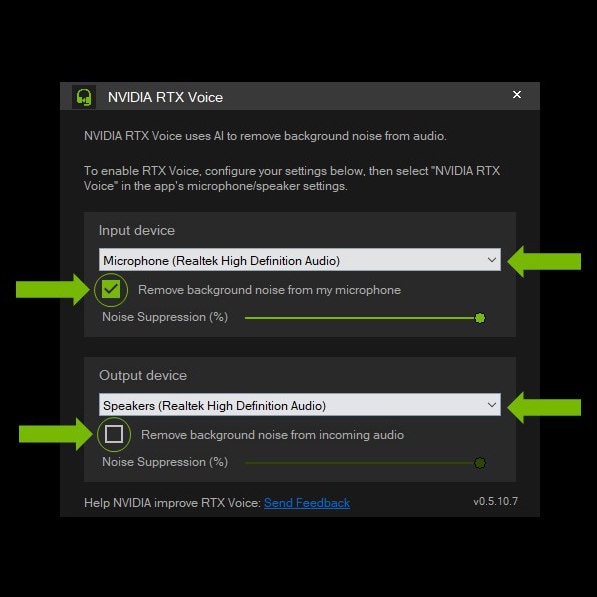
Comment tester la suppression du bruit de Nvidia
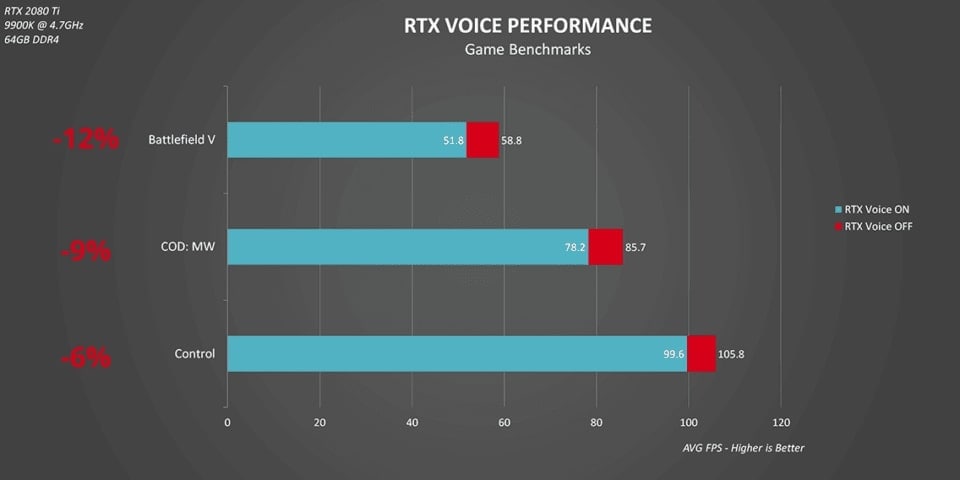
Voici les étapes à suivre pour tester la fonction de suppression du bruit de Nvidia.
Étape 1: Mettre en place et configurer RTX Voice (les instructions sont listées ci-dessus).
Étape 2: Accédez à l'application Haut-parleurs, cliquez avec le bouton droit de la souris sur l'icône et sélectionnez Ouvrir les paramètres sonores.
Étape 3: Sur la fenêtre Paramètres sonores, définissez RTX Voice (haut-parleurs) comme paramètre par défaut.
Étape 4: Ouvrez un fichier audio ou vidéo avec un bruit de fond et activez ou désactivez la suppression du bruit de fond dans RTX Voice ( Haut-parleur). Faites-le plusieurs fois et écoutez les différences dans l'audio.
Vous pouvez maintenant écouter votre musique, lire vos vidéos, etc. Nous vous recommandons d'utiliser la suppression du bruit uniquement dans vos applications vocales, de chat et de conférence, et non dans Windows, afin d'éviter le filtrage audio du système.
Nvidia peut-il supprimer le bruit d'un fichier existant ?
Oui, l'application Nvidia Broadcast peut supprimer le bruit de vos clips audio et vidéo existants. Vous pouvez également les réenregistrer au format WAV pour une édition plus poussée dans vos projets autres que le streaming.
Il suffit de lire le fichier, de lancer l'application Broadcast, de naviguer jusqu'à la section Haut-parleurs, de sélectionner le périphérique sonore que vous écoutez et d'activer la fonction de suppression du bruit.
Ensuite, naviguez jusqu'à l'icône des haut-parleurs, lancez les paramètres sonores et sélectionnez Haut-parleurs Nvidia Diffusion dans le menu Périphérique de sortie. Lisez ensuite le clip audio/vidéo et le bruit devrait être supprimé.
Comment supprimer le bruit de l'audio/vidéo en post-production
Qu'il s'agisse d'une vidéo de présentation d'un produit, d'un clip court ou d'une bande de médias sociaux, les bruits de fond peuvent nuire à la qualité globale de votre séquence. Heureusement, vous pouvez rapidement supprimer tous les sons indésirables de vos clips audio/vidéo à l'aide d'un logiciel d'édition audio/vidéo professionnel doté d'une intelligence artificielle, comme Wondershare Filmora.
Filmora propose une large gamme de fonctions d'édition audio et vidéo assistées par IA. Il dispose de transitions audio avancées, de mesures de crête, d'un encadrement du volume, de formes d'ondes sonores et d'ajustements de la hauteur des pistes audio, ce qui vous permet d'éditer vos clips audio et vidéo avec une précision chirurgicale.
Plus important encore, la fonction de débruitage audio réglable de Filmora vous permet de supprimer les bruits de fond de vos fichiers en un seul clic. Vous pouvez utiliser trois niveaux de débruitage audio (faible, moyen ou fort) pour ajuster la réduction du bruit en fonction de vos besoins.
Téléchargez et installez Filmora sur votre ordinateur, puis suivez les étapes ci-dessous pour supprimer le bruit de votre fichier audio/vidéo.
Étape 1: Lancez Filmora sur votre ordinateur et naviguez vers Créer un projet > Nouveau projet.
Étape 2: Importez votre vidéo avec l'audio bruyant dans Filmora et faites-la glisser sur la timeline.
Étape 3: Faites un clic droit sur la vidéo et choisissez Audio > Détacher l'audio pour séparer la piste audio de la vidéo.
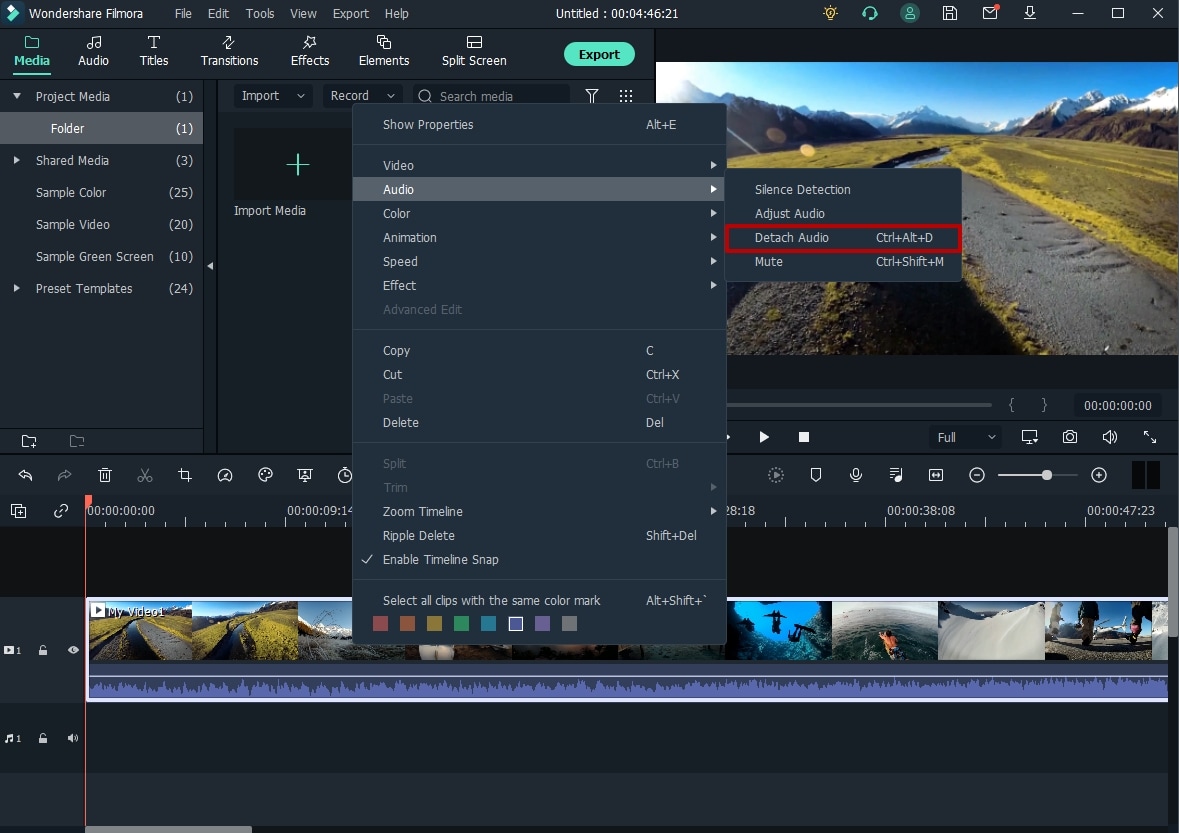
Étape 4: Double-cliquez sur la piste audio isolée dans la timeline pour ouvrir le panneau Montage.
Étape 5: Cliquez sur l'onglet Audio et accédez à la section Débruitage.
Étape 6: Cochez la case Supprimer le bruit de fond pour débruiter votre audio.
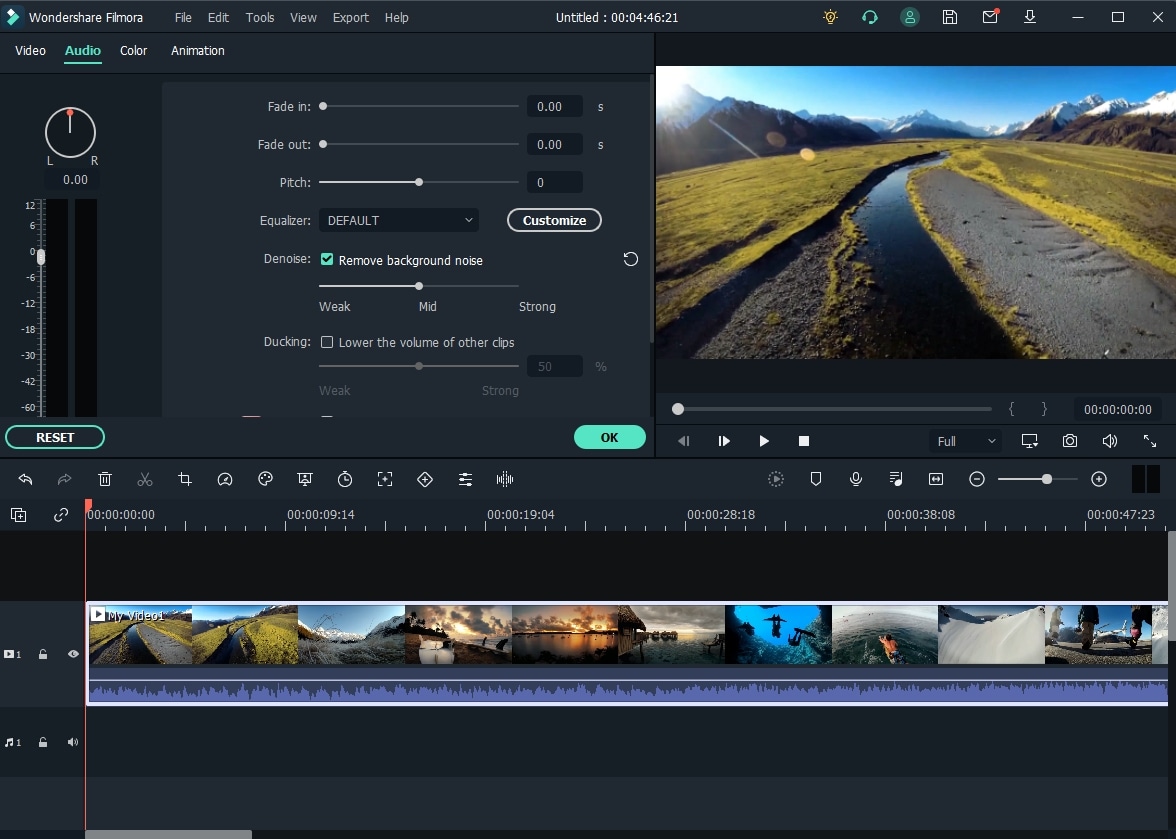
Étape 7: Réglez avec précision l'effet de suppression du bruit audio en déplaçant le curseur de Faible à Fort.
Étape 8: Cliquez sur l'option Personnaliser et utilisez l'égaliseur personnalisé pour ajuster l'audio avant l'exportation.
Vous pouvez également débruiter votre vidéo à l'aide de l'option Débruitage vidéo IA de Filmora :
Étape 1: Lancez Filmora, importez votre vidéo bruyante et faites-la glisser sur la timeline.
Étape 2: Cliquez sur le clip pour le sélectionner et accédez à Vidéo > Outils IA > Débruitage vidéo . Activez la fonction de débruitage vidéo et déplacez le curseur Niveau de lissage pour personnaliser l'effet de débruitage, de faible à fort, en fonction de vos besoins.
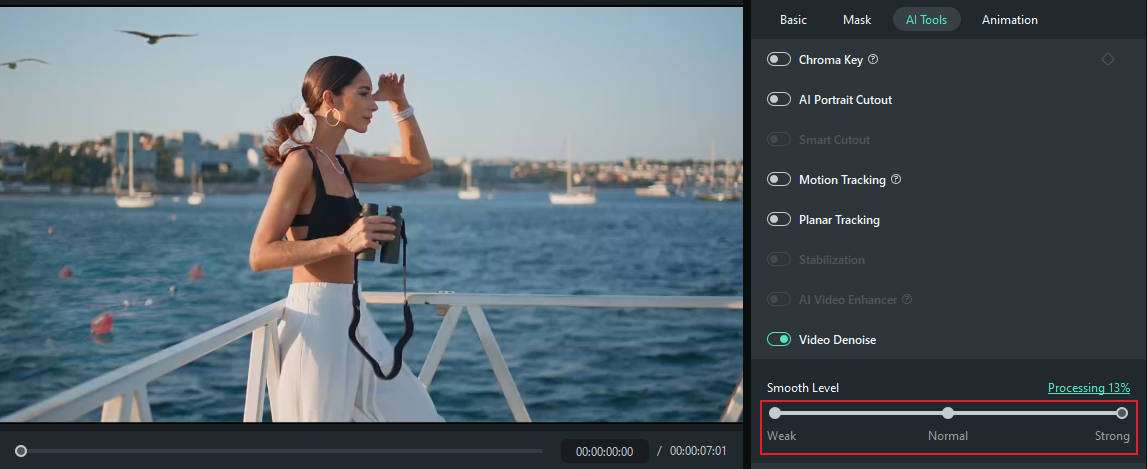
Conclusion
La Suppression du bruit de Nvidia change véritablement la donne et vous permet d'améliorer la qualité audio de vos communications numériques grâce à la puissance de l'IA. La réduction et la suppression du bruit de fond est une fonctionnalité exceptionnelle et un effet fantastique que vous pouvez appliquer à n'importe quel clip audio ou vidéo en quelques clics.
Si vous souhaitez supprimer les bruits de fond de vos fichiers audio et vidéo locaux, nous vous recommandons d'utiliser un éditeur audio/vidéo professionnel tel que Wondershare Filmora. Ce studio de post-production assisté par l'IA est doté de fonctions d'édition audio et vidéo de base, avancées et assistées par l'IA.
En plus de supprimer tous les bruits de fond de vos fichiers, Filmora propose également une vaste collection d'options de personnalisation pour vous aider à améliorer vos clips audio et vidéo avec des effets, des transitions, des autocollants, des filtres, des animations et des modèles.
FAQ sur la suppression du bruit par Nvidia
-
Qu'est-ce que la suppression du bruit de diffusion de Nvidia ?
La suppression des bruits de diffusion de Nvidia est une fonction de Nvidia assistée par l'IA qui aide les utilisateurs de Windows à filtrer les sons indésirables et les bruits de fond des chats vocaux, des appels vidéo, des conférences, des réunions en ligne et des fichiers audio/vidéo. Cette fonction utilise des algorithmes IA pour réduire les bruits de fond indésirables tels que les clics, les bourdonnements, etc. -
Quelles cartes graphiques prennent en charge le système de suppression du bruit RTX voice de Nvidia ?
Nvidia RTX Voice nécessite Windows 10 et une carte graphique Nvidia RTX ou GTX. Vous devez mettre à jour le pilote d'affichage avec la version 410.18 ou une version plus récente. RTX Voice fonctionne également avec n'importe quel GPU Titan, Quadro ou Nvidia GeForce. -
Quels sont les avantages de l'utilisation du système de suppression du bruit de Nvidia ?
Quelques avantages de la suppression de bruit Nvidia
:Applications polyvalentes - vous pouvez utiliser la suppression de bruit dans diverses applications et scénarios, notamment la création de contenu pour les médias sociaux, la diffusion en direct, les conférences, les jeux, etc.
Suppression du bruit de fond assistée par l'IA - utilise de puissants algorithmes d'IA pour faciliter la suppression instantanée du bruit tout en conservant la meilleure qualité audio possible.
Amélioration de la qualité audio - permet d'améliorer la qualité de votre audio en éliminant les sons et les bruits gênants.
Expérience d'écoute plus agréable - grâce à la suppression du bruit et à l'amélioration de la qualité audio, vous pouvez profiter d'une expérience audio plus professionnelle.
Options d'intégration étendues - compatible avec une vaste gamme d'applications de vidéoconférence, de jeu et de diffusion en direct, notamment Steam Chat, Discord, Skype, Zoom, Slack, Teams, Twitch, etc.



